如何在PPT中插入SmartArt流程图
有的小伙伴在使用PPT软件制作幻灯片时,为了更清晰地展示图表中的数据,因此想要插入SmartArt流程图,但是却不知道如何添加,那么小编就来为大家介绍一下吧。
具体如下:
1. 第一步,点击桌面左下角的开始图标,接着点击弹出窗口中的PowerPoint2016软件。

2. 第二步,来到下图所示的PowerPoint欢迎页面后,点击箭头所指的空白演示文稿,来新建一个空白演示文稿。

3. 第三步,在下图所示的PowerPoint主页面后,点击页面顶部的插入选项。

4. 第四步,我们可以看到如下图所示的插入页面,点击箭头所指的SmartArt图标。

5. 第五步,来到下图所示的选择smartart图形页面后,点击选择想要添加的图表类型样式,接着点击右下角的确定选项。

6. 第六步,成功插入SmartArt图表后,点击图表里的输入框,就可以编辑内容了。
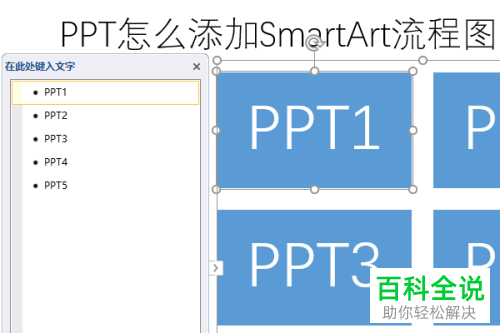
以上就是如何在PPT中插入SmartArt流程图的方法。
赞 (0)

